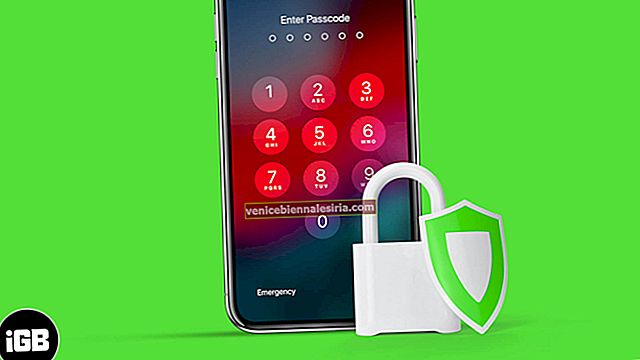В наши дни мы вряд ли можем жить без Интернета, и сотовые данные необходимы, чтобы оставаться на связи в пути. Но часто ваши данные могут быть ограничены, поэтому рекомендуется проверить использование сотовых данных и отключить их, когда они вам не нужны. Кроме того, также можно увеличить скорость передачи данных по сотовой сети на iPhone, если вы считаете, что она слишком медленная и сдерживает вас. Итак, вот несколько советов по увеличению скорости передачи данных по сотовой сети на вашем iPhone под управлением iOS 14 или 13.
- Включить LTE на iPhone
- Отключить обновление приложений в фоновом режиме
- Отключить режим экономии трафика на iPhone
- Отключить автозагрузку на iPhone
- Включение / выключение режима полета
- Перезагрузите ваш iPhone
- Сбросить настройки сети
- Обновление до последней версии iOS
1. Включите LTE на iPhone.
Шаг 1. Чтобы включить его, перейдите в « Настройки» → « Сотовая связь» → « Параметры сотовой связи».

Шаг 2. Выберите 4G, VoLTE On.

2. Отключите обновление приложений в фоновом режиме.
Шаг 1. Зайдите в Настройки → Общие.

Шаг 2. Нажмите на « Обновление фонового приложения» и выключите его .

Вы также можете отключить фоновое обновление приложения для определенных приложений, нажав на переключатель для них в меню «Обновление фонового приложения».

Это предотвратит обновление приложений, работающих в фоновом режиме, каждые несколько секунд и, таким образом, ускорит передачу данных по сотовой сети на вашем iPhone.
3. Отключите режим экономии трафика.
Шаг 1. Перейдите в Настройки → Сотовая связь → Параметры сотовой связи.

Шаг 2. Выключите режим низкого объема данных.

4. Отключите автоматическую загрузку на iPhone.
Автоматические загрузки занимают много трафика и могут снизить скорость вашего интернета. Чтобы увеличить скорость передачи данных по сотовой сети на iPhone, отключите автоматическую загрузку следующим образом:
Откройте приложение « Настройки» , коснитесь своего имени и изображения профиля вверху и коснитесь « iTunes & App Store».

Теперь выключите переключатель для музыки , приложений , книг и аудиокниг и обновлений .

5. Включите / выключите режим полета.
Перейти к Настройки → Режим полета и переключить его ON . Подождите несколько секунд, а затем снова выключите. Затем проверьте, улучшает ли это скорость передачи данных по мобильному телефону.
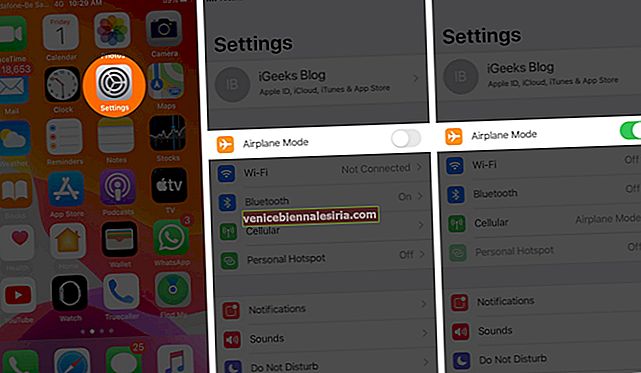
6. Перезагрузите iPhone.
Нажмите и удерживайте кнопку питания и проведите пальцем вправо, когда появится ползунок. Примерно через 15-20 секунд включите телефон, нажав кнопку питания. Это может помочь увеличить скорость передачи данных по сотовой сети.
7 Сброс настроек сети
Зайдите в Настройки → Общие → Сброс.

Нажмите на Сбросить настройки сети . Телефон запросит у вас пароль, если вы его установили. Этот шаг сотрет сохраненную информацию о сети.

8. Обновите iOS до последней версии.
Перейдите в Настройки → Общие → Обновление ПО.

Если доступно обновление, вы сможете его загрузить и установить.
Подводя итоги!
Надеюсь, одно из этих решений поможет вам увеличить скорость передачи данных по сотовой сети на вашем iPhone. Сообщите нам в комментариях ниже, что сработало. Если ничего не помогло, вы можете обратиться к своему оператору связи за дополнительной помощью.
Вы также хотели бы прочитать эти сообщения:
- Как загружать приложения размером более 200 МБ по сотовым данным на iPhone
- 3G / 4G и LTE не работают на iPhone или iPad - как исправить?
- Как отключить сотовые данные для определенных приложений на iPhone и iPad